Trong thế giới sôi động của Overwatch 2, tên trong trò chơi của bạn không chỉ là một nhãn hiệu; Đó là sự phản ánh danh tính của bạn trong cộng đồng chơi game. Cho dù nó thể hiện phong cách chơi, tính cách hoặc khiếu hài hước của bạn, tên của bạn là một phần quan trọng trong tính cách chơi game của bạn. Tuy nhiên, khi thời gian trôi qua, ngay cả những cái tên sáng tạo nhất cũng có thể cảm thấy lỗi thời, khiến nhu cầu thay đổi. May mắn thay, việc cập nhật tên của bạn trong Overwatch 2 là đơn giản, tùy thuộc vào nền tảng của bạn. Hướng dẫn toàn diện này sẽ hướng dẫn bạn trong quá trình thay đổi tên battletag hoặc tên trong trò chơi của bạn trên PC, Xbox và PlayStation, nêu bật bất kỳ hạn chế và phí tiềm năng nào bạn có thể gặp phải.
Bạn có thể thay đổi tên của mình trong Overwatch 2 không?
Có, bạn có thể thay đổi tên của mình trong Overwatch 2. Chúng tôi sẽ hướng dẫn bạn qua từng kịch bản để đảm bảo bạn có thể cập nhật danh tính chơi game của mình một cách trơn tru và hiệu quả.
Cách thay đổi tên của bạn trong Overwatch 2
 Hình ảnh: Stormforcegaming.co.uk
Hình ảnh: Stormforcegaming.co.uk
Tên trong trò chơi của bạn, có thể nhìn thấy với những người chơi khác, được gắn với tài khoản Battle.net của bạn và được gọi là battletag của bạn trong hệ sinh thái của Blizzard. Dưới đây là một số điểm cần thiết để xem xét:
- Mỗi người chơi có thể thay đổi battletag của họ miễn phí một lần.
- Những thay đổi sau đó phải chịu một khoản phí, là $ 10 tại Hoa Kỳ kiểm tra cửa hàng Battle.net để định giá khu vực.
- Nếu bạn đang chơi trên Xbox hoặc PlayStation với trình phát đa nền tảng được bật, tên thay đổi tên phản chiếu của PC.
- Không cần chơi chéo, bạn sẽ cần điều chỉnh tên của mình thông qua cài đặt của bảng điều khiển.
Thay đổi nick của bạn trên PC
Đối với người chơi PC hoặc những người trên bảng điều khiển có bật đa nền tảng được bật, việc thay đổi tên người dùng của bạn là một cách dễ dàng. Đây là cách làm điều đó:
- Truy cập trang web chính thức của Battle.net và đăng nhập vào tài khoản của bạn.
- Nhấp vào tên người dùng hiện tại của bạn nằm ở góc trên bên phải.
- Từ menu thả xuống, chọn "Cài đặt tài khoản" và cuộn đến phần Battletag.
- Nhấp vào biểu tượng màu xanh bút chì có nhãn "Cập nhật."
- Nhập tên mới mong muốn của bạn, tuân thủ chính sách đặt tên Battletag.
- Xác nhận sự lựa chọn của bạn bằng cách nhấp vào nút "Thay đổi Battletag".
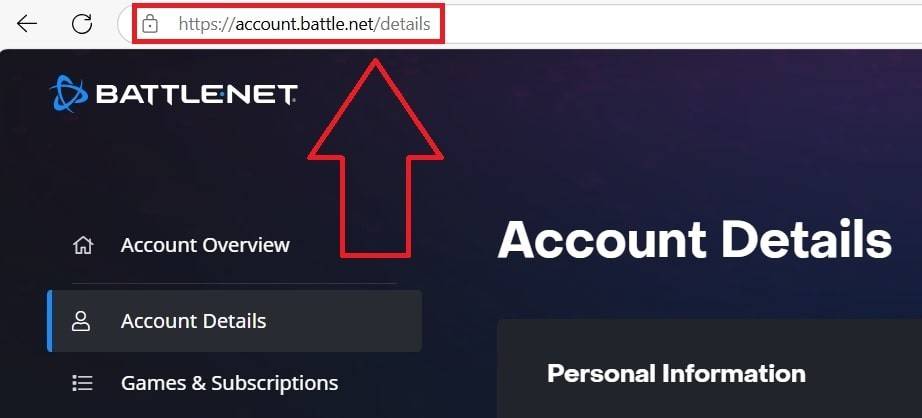 Hình ảnh: Ensigame.com
Hình ảnh: Ensigame.com
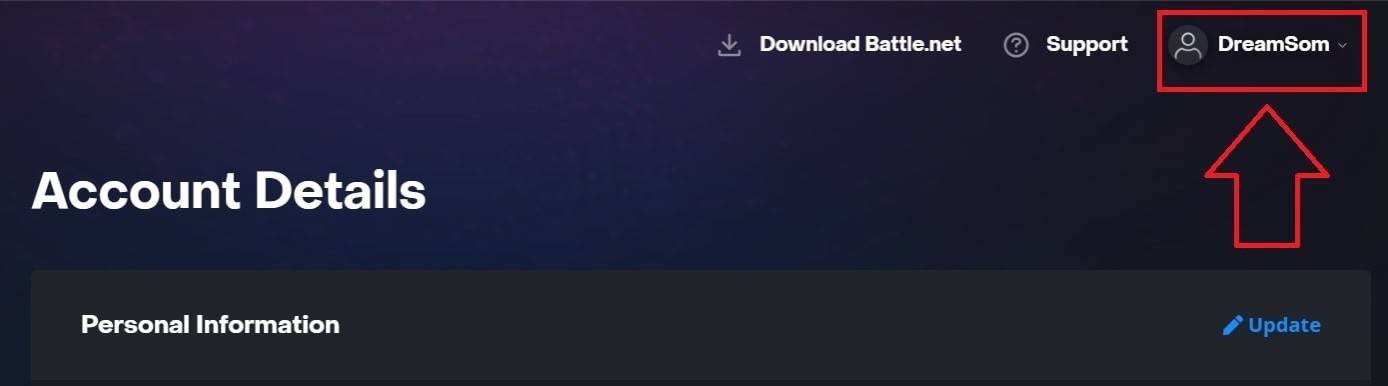 Hình ảnh: Ensigame.com
Hình ảnh: Ensigame.com
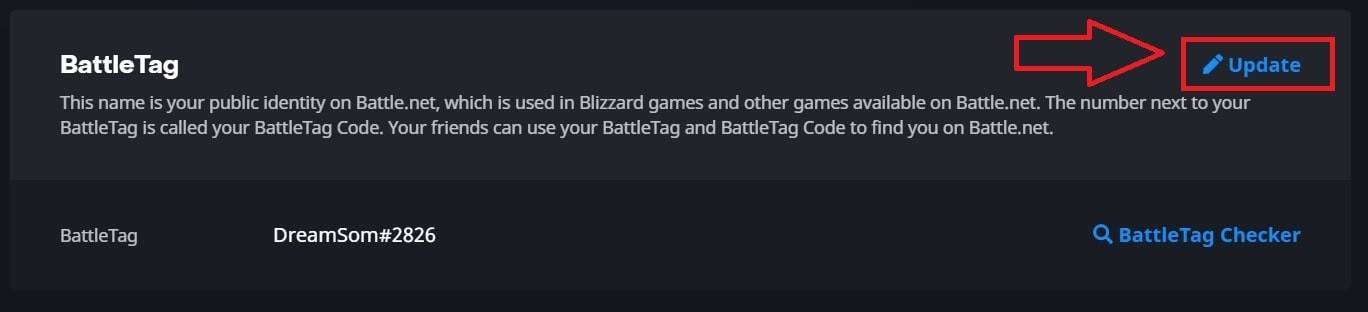 Hình ảnh: Ensigame.com
Hình ảnh: Ensigame.com
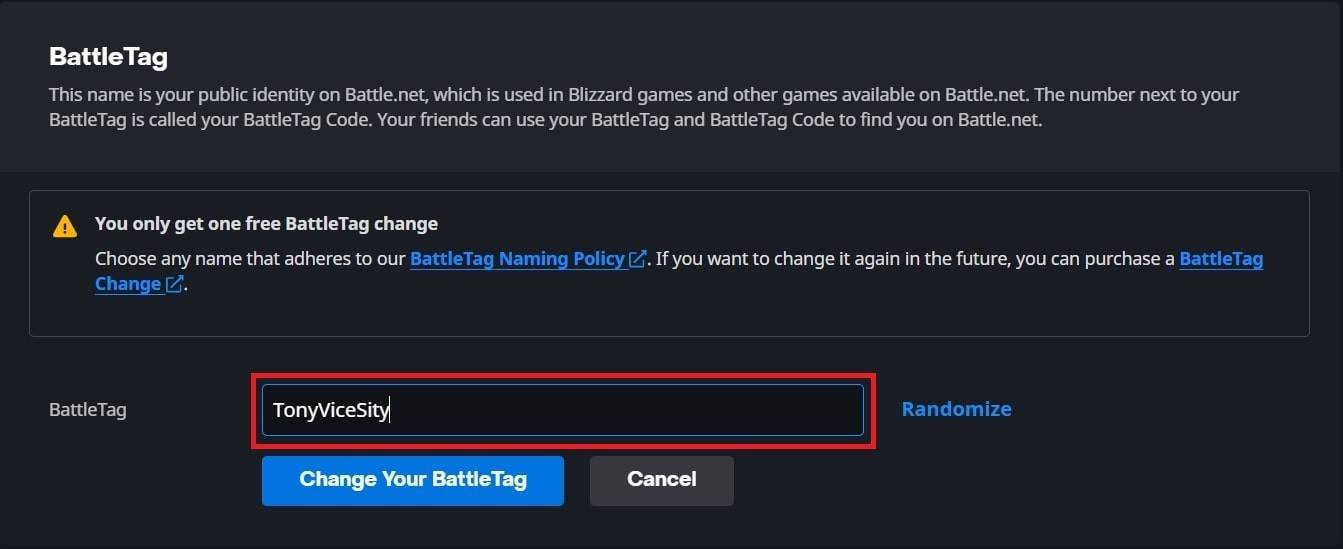 Hình ảnh: Ensigame.com
Hình ảnh: Ensigame.com
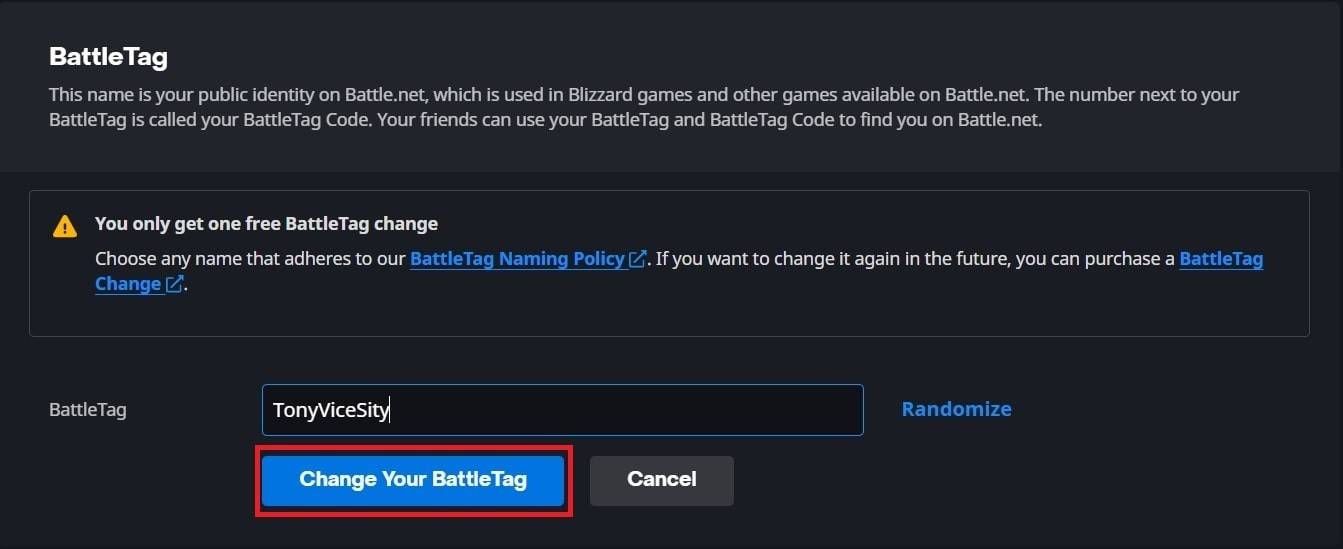 Hình ảnh: Ensigame.com
Hình ảnh: Ensigame.com
Battletag mới của bạn sẽ được hiển thị trên tất cả các trò chơi Blizzard, bao gồm Overwatch 2. Lưu ý rằng sự thay đổi có thể mất tới 24 giờ để phản ánh đầy đủ.
Thay đổi tên của bạn trên Xbox
Đối với người chơi Xbox với trò chơi đa nền tảng bị tắt, tên trong trò chơi của bạn phù hợp với Xbox Gamertag của bạn. Đây là cách thay đổi nó:
- Nhấn nút Xbox trên bộ điều khiển của bạn để truy cập menu chính.
- Điều hướng đến "Hồ sơ & Hệ thống", sau đó chọn hồ sơ Xbox của bạn.
- Chọn "Hồ sơ của tôi", theo sau là "Tùy chỉnh hồ sơ."
- Nhấp vào Gamertag hiện tại của bạn, sau đó nhập tên mới mong muốn của bạn.
- Thực hiện theo các lời nhắc trên màn hình để xác nhận thay đổi.
 Hình ảnh: dexerto.com
Hình ảnh: dexerto.com
 Hình ảnh: Xbox.com
Hình ảnh: Xbox.com
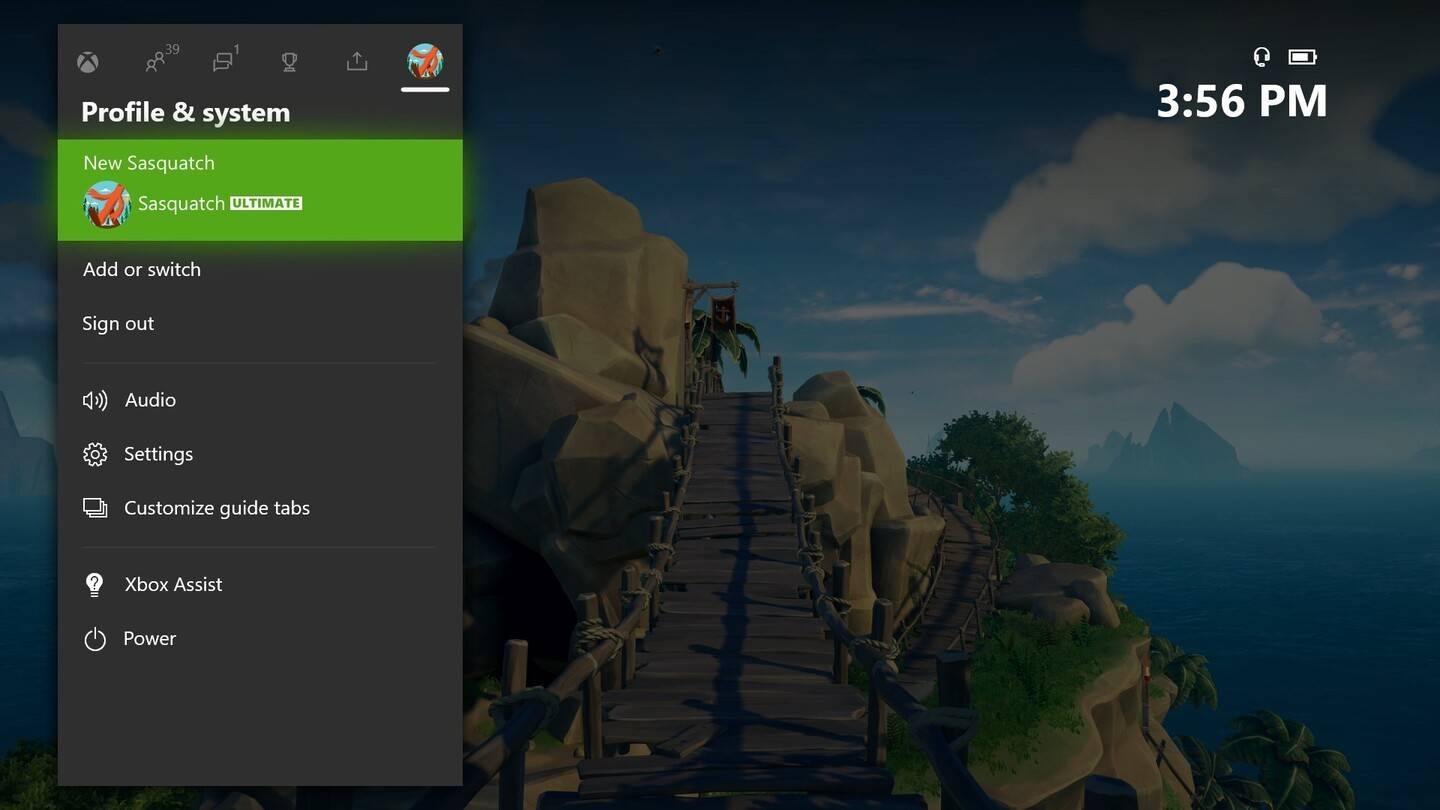 Hình ảnh: news.xbox.com
Hình ảnh: news.xbox.com
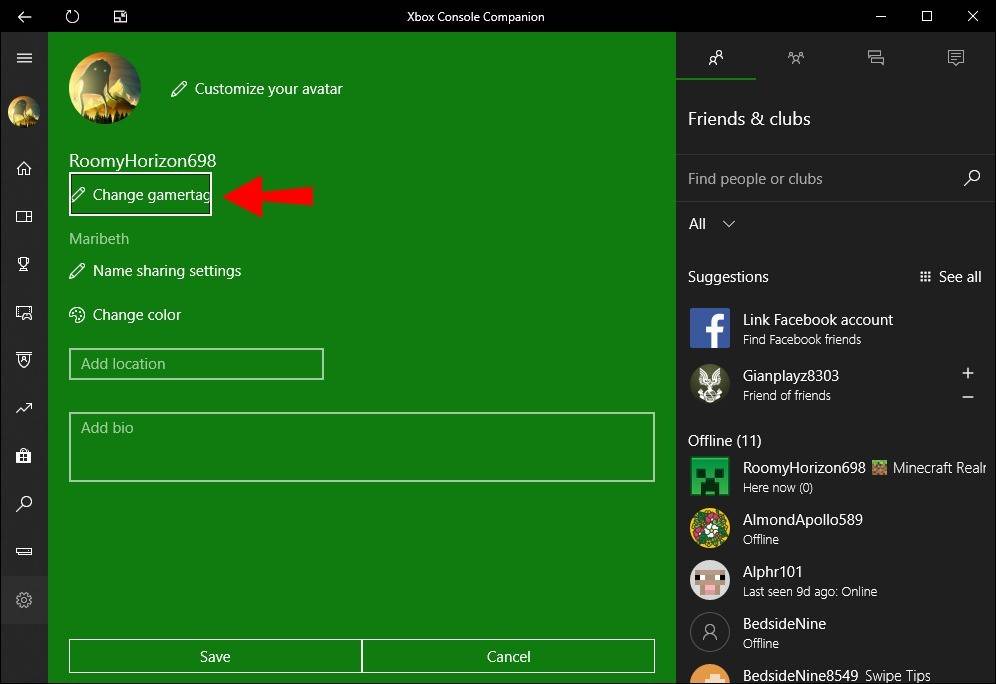 Hình ảnh: Alphr.com
Hình ảnh: Alphr.com
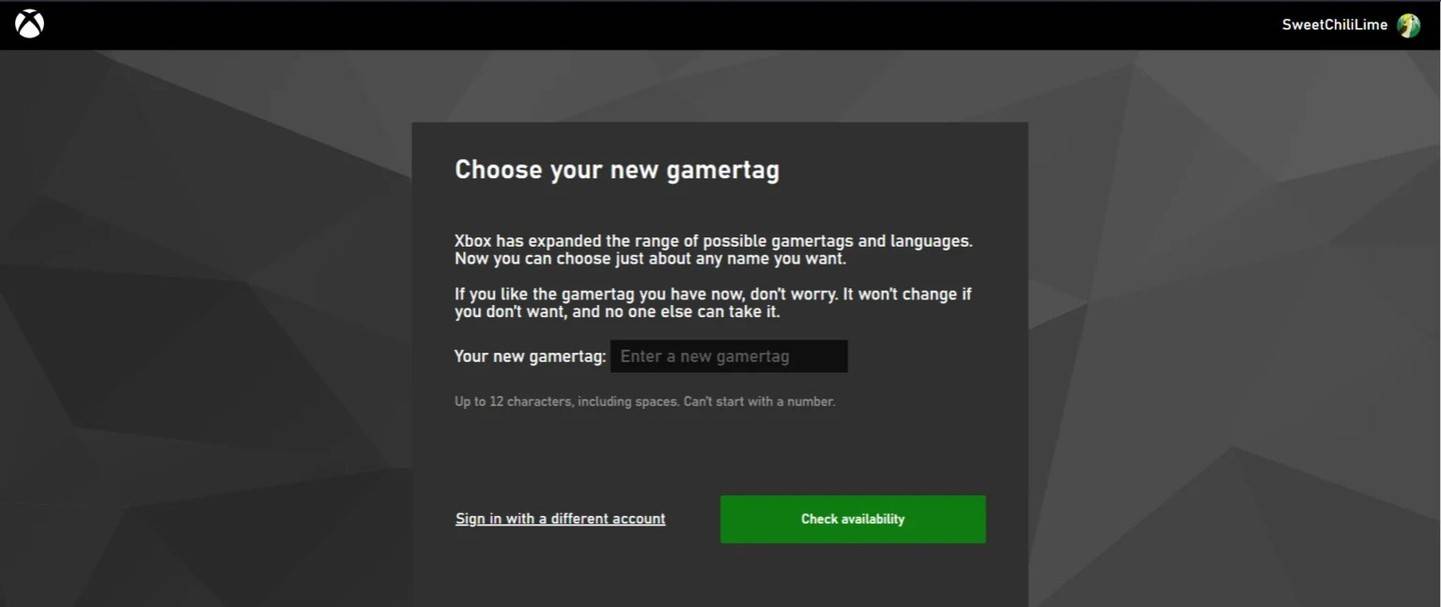 Hình ảnh: Androidauthority.com
Hình ảnh: Androidauthority.com
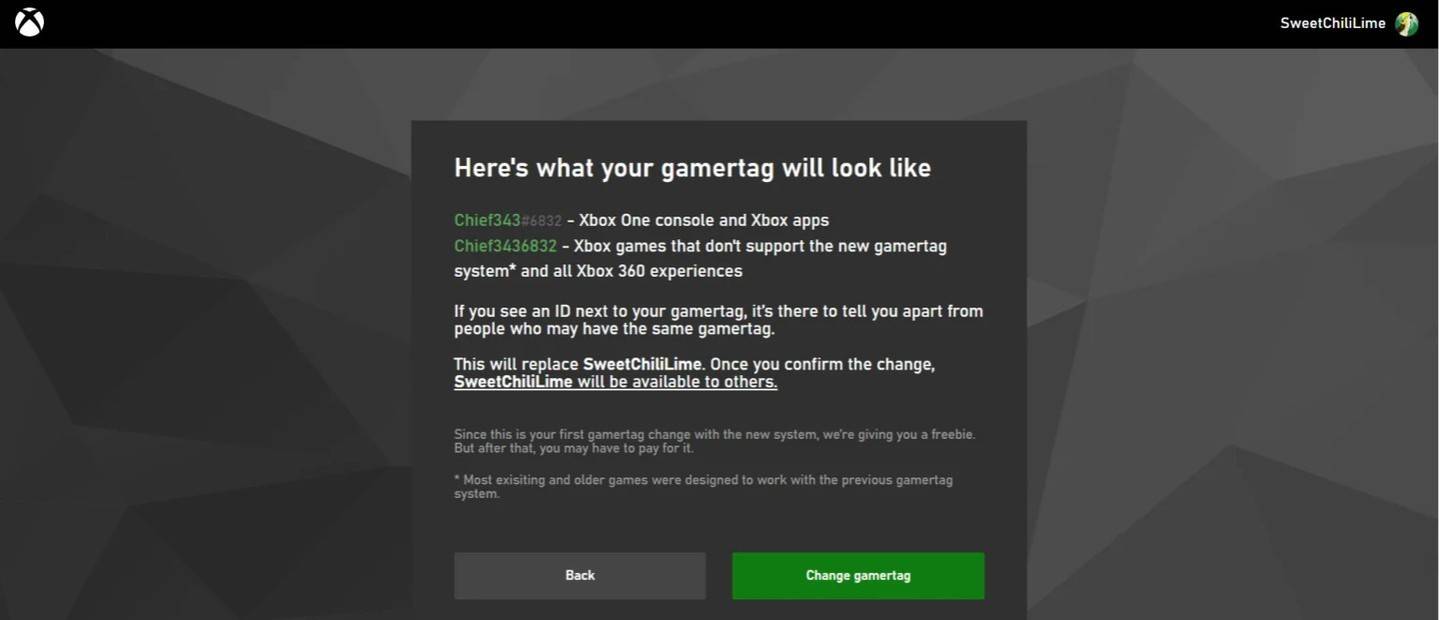 Hình ảnh: Androidauthority.com
Hình ảnh: Androidauthority.com
Hãy nhớ rằng, nếu trò chơi đa nền tảng bị vô hiệu hóa, tên mới của bạn sẽ chỉ hiển thị cho những người chơi Xbox khác, những người cũng đã tắt chéo.
Thay đổi tên người dùng của bạn trên PlayStation
Người chơi PlayStation sử dụng ID PSN của họ khi chơi đa nền tảng bị tắt. Để thay đổi tên của bạn, hãy làm theo các bước sau:
- Mở cài đặt bảng điều khiển chính và chọn "Cài đặt".
- Truy cập "người dùng và tài khoản", sau đó là "tài khoản" và chọn "Hồ sơ".
- Tìm trường "ID trực tuyến" và nhấp vào "Thay đổi ID trực tuyến."
- Nhập tên mới của bạn và làm theo lời nhắc để xác nhận.
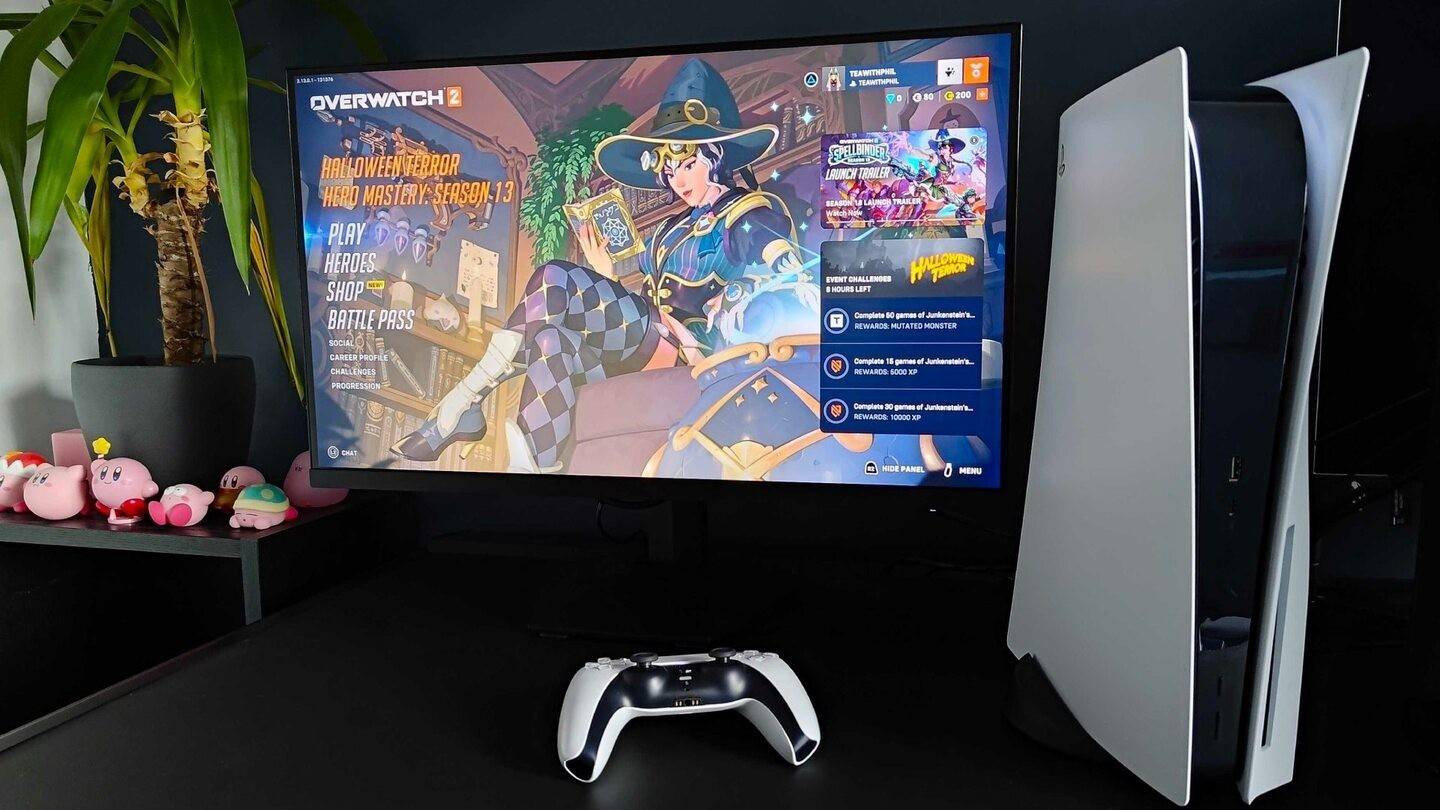 Hình ảnh: Inkl.com
Hình ảnh: Inkl.com
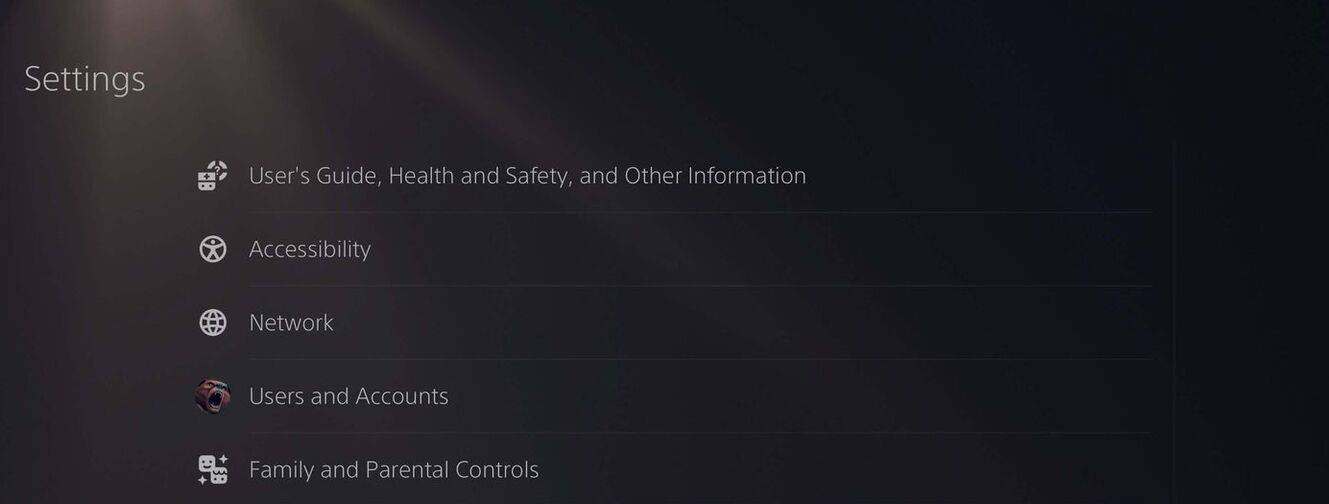 Hình ảnh: Androidauthority.com
Hình ảnh: Androidauthority.com
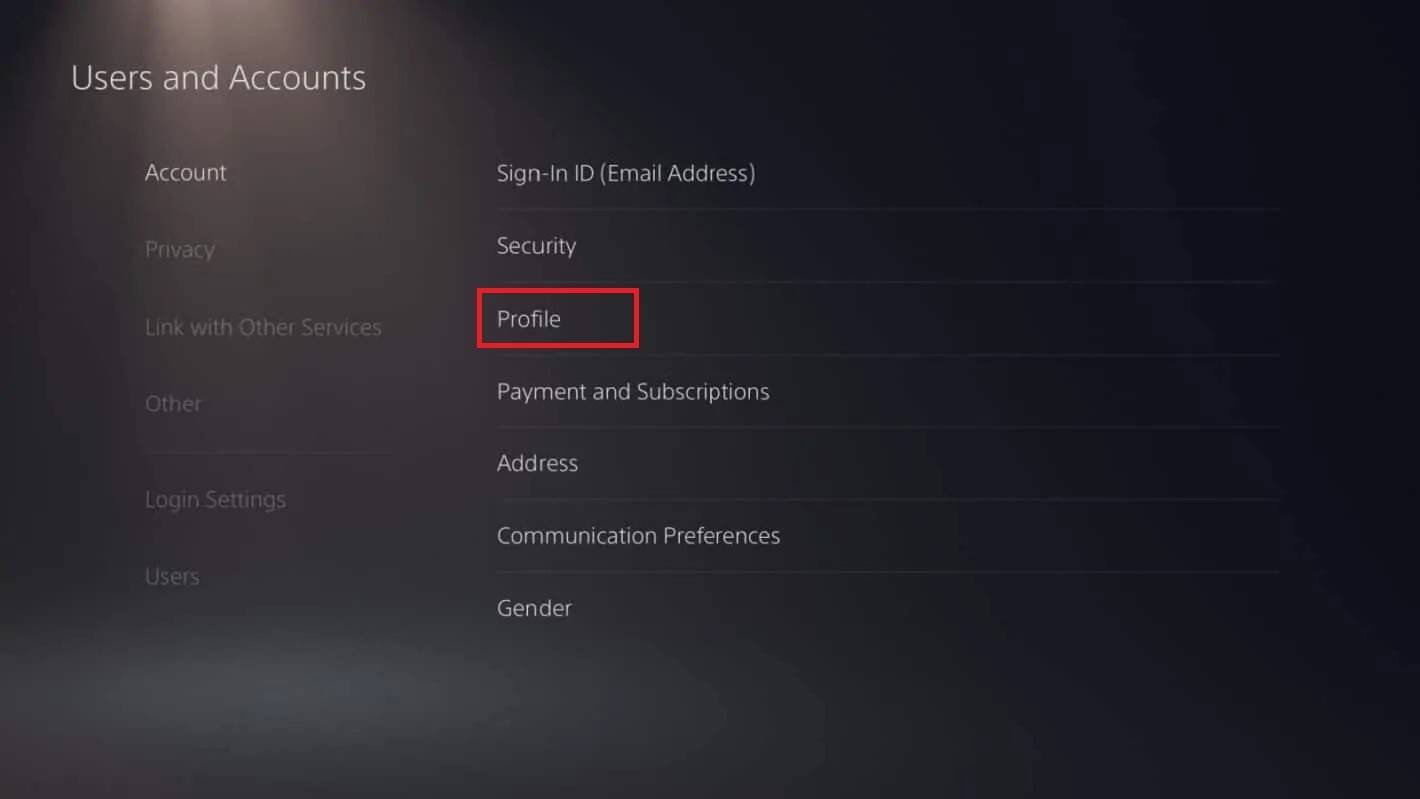 Hình ảnh: Androidauthority.com
Hình ảnh: Androidauthority.com
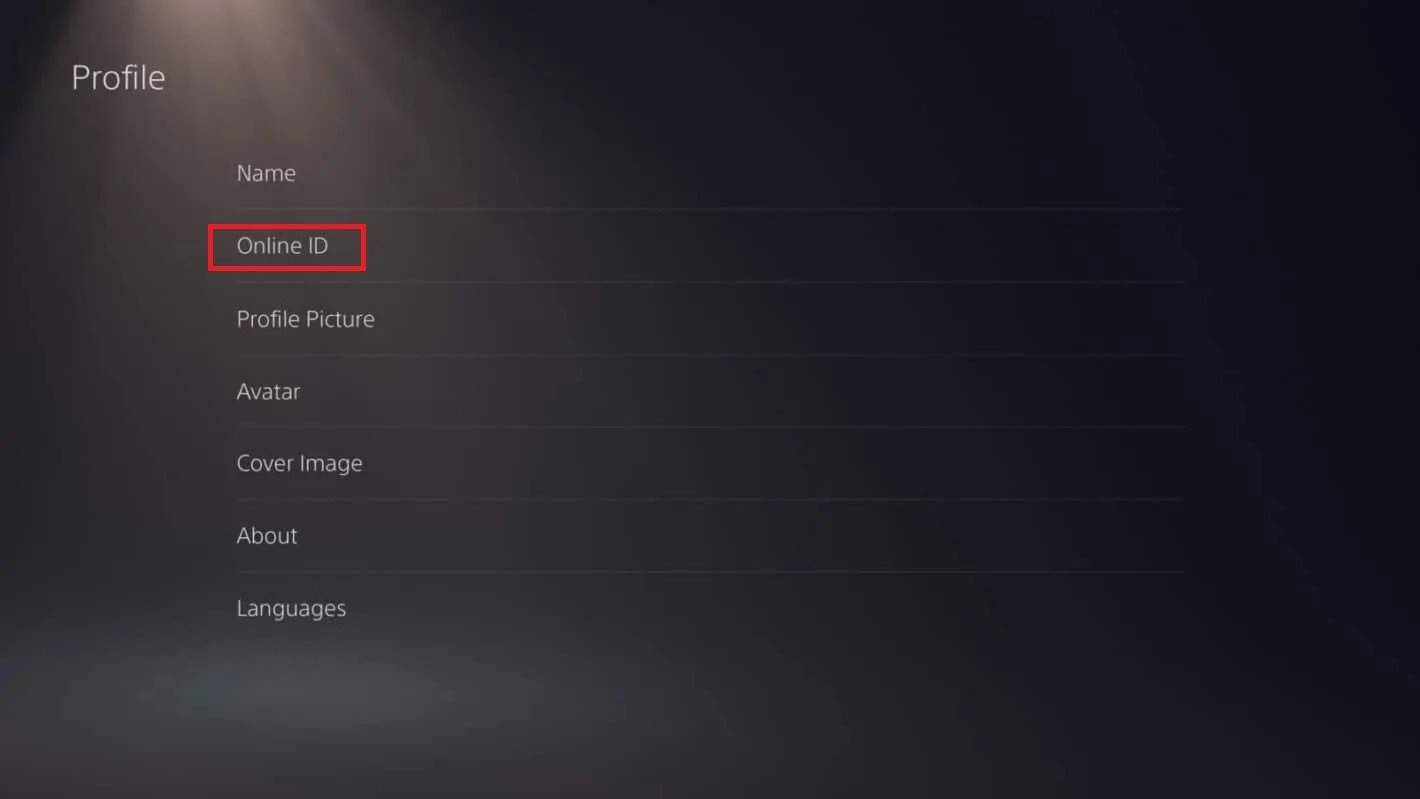 Hình ảnh: Androidauthority.com
Hình ảnh: Androidauthority.com
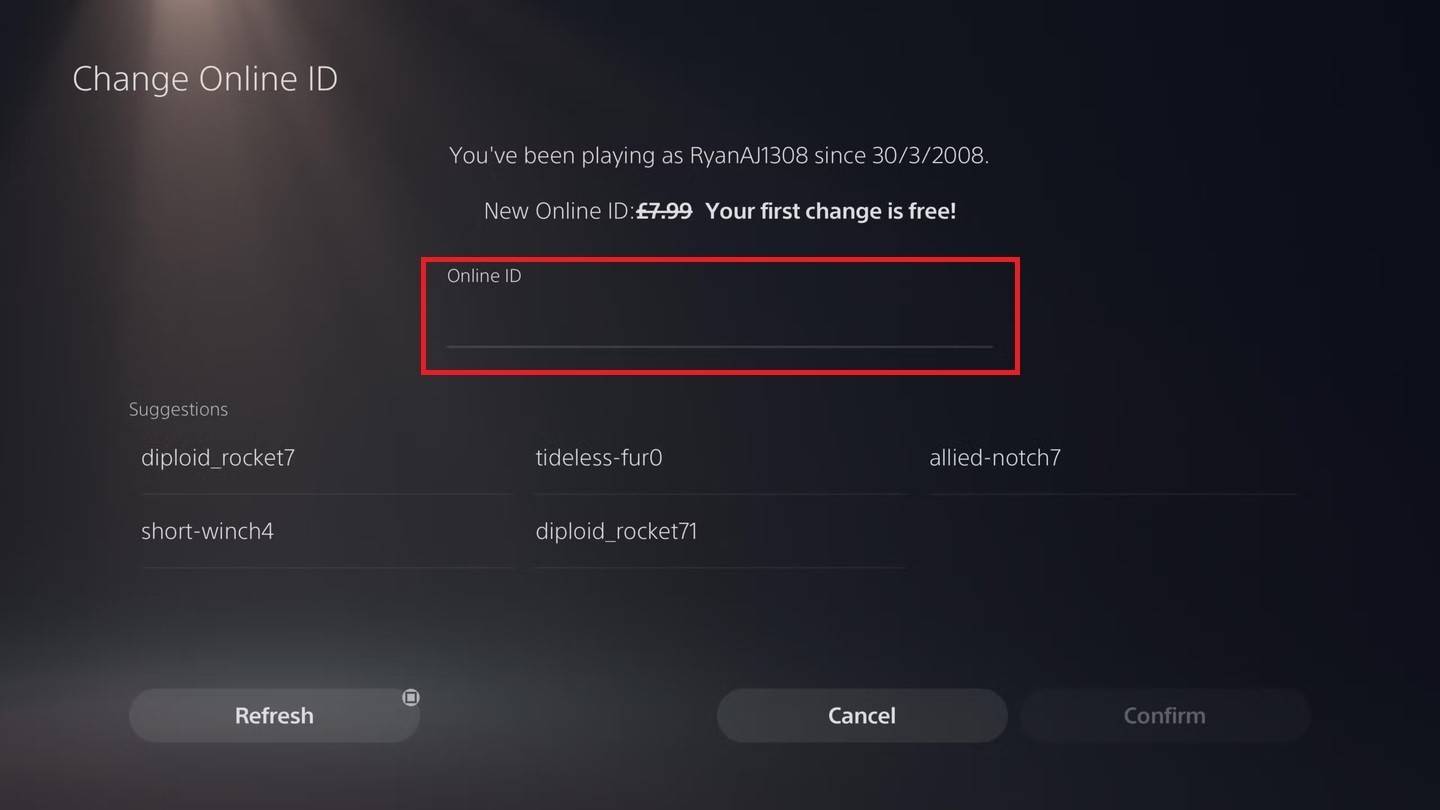 Hình ảnh: Androidauthority.com
Hình ảnh: Androidauthority.com
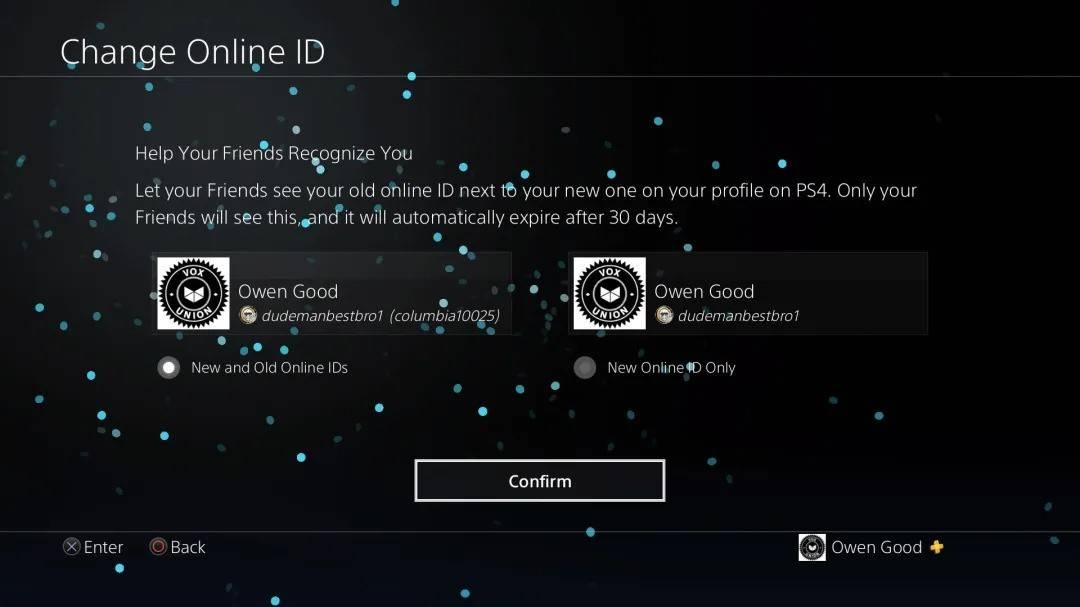 Hình ảnh: Androidauthority.com
Hình ảnh: Androidauthority.com
Như với Xbox, ID PSN được cập nhật của bạn sẽ chỉ được nhìn thấy bởi những người chơi PlayStation khác bị vô hiệu hóa chéo. Nếu Crossplay được bật, battletag của bạn từ Battle.net sẽ được hiển thị.
Khuyến nghị cuối cùng
Trước khi bạn bắt đầu thay đổi tên của mình trong Overwatch 2, hãy đảm bảo bạn biết phương pháp nào sẽ sử dụng:
- Nếu bạn đang sử dụng PC hoặc bảng điều khiển có bật đa nền tảng, hãy làm theo hướng dẫn PC.
- Đối với người chơi Xbox không có trò chơi chéo, hãy thay đổi tên của bạn thông qua cài đặt Gamertag của bạn.
- Người chơi PlayStation không có Crossplay nên cập nhật tên của họ thông qua cài đặt ID PSN của họ.
Ngoài ra, hãy nhớ:
- Bạn chỉ có thể thay đổi battletag của mình miễn phí một lần.
- Những thay đổi tiếp theo yêu cầu thanh toán.
- Đảm bảo ví Battle.net của bạn có đủ tiền để trang trải phí nếu cần thiết.
Bằng cách hiểu các sắc thái này, bạn có thể dễ dàng cập nhật tên người dùng Overwatch 2 của mình lên một tên người dùng phản ánh tốt hơn bản sắc chơi game đang phát triển của bạn.
 Trang chủ
Trang chủ  Điều hướng
Điều hướng






 Bài viết mới nhất
Bài viết mới nhất
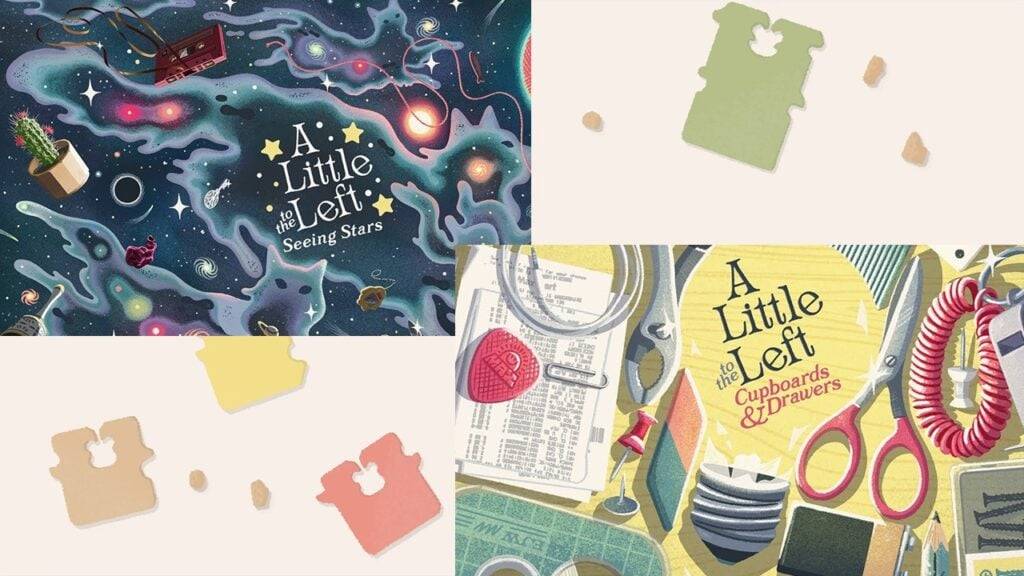
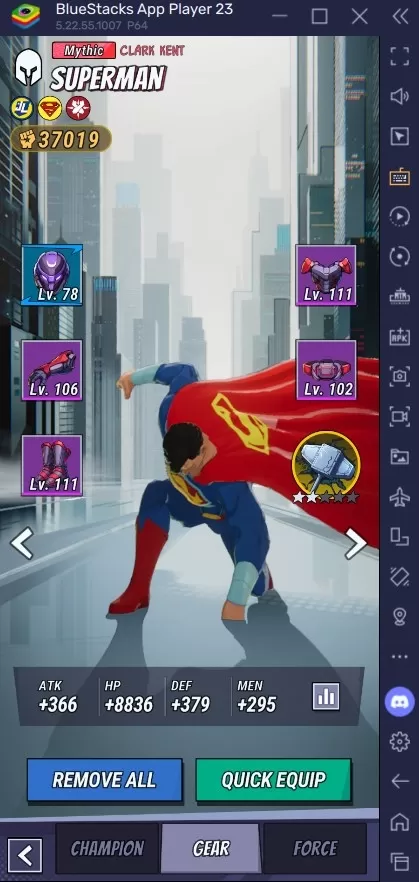








 Trò chơi mới nhất
Trò chơi mới nhất
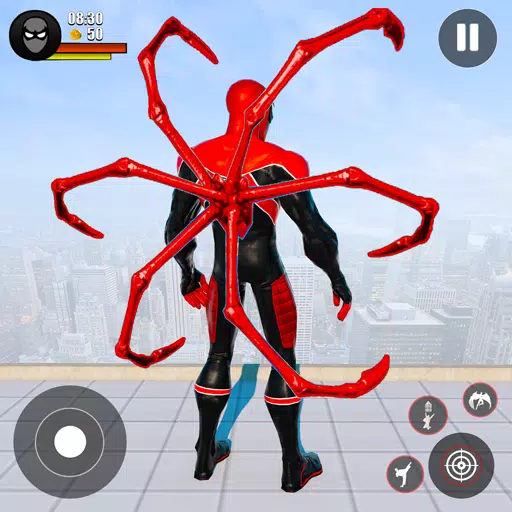






![Chubby Story [v1.4.2] (Localizations)](https://imgs.xddxz.com/uploads/85/1719638042667f981a5e9f8.jpg)




